Add-ons für ein Produkt erstellen
Add-ons sind personalisierte Details oder Extras, die Sie einem von Ihnen verkauften Produkt hinzufügen können, um Kundinnen und Kunden mehr Auswahl zu bieten. Beispielsweise könnten Sie Gravuren als Teil Ihrer Dienstleistung oder Geschenkverpackungen als Zusatzkauf anbieten.
- Gehen Sie zu Ihrer GoDaddy- Produktseite .
- Scrollen Sie nach unten, erweitern Sie Websites + Marketing und wählen Sie neben Ihrer Website die Option Verwalten .
- Erweitern Sie auf Ihrem Dashboard Shop und wählen Sie dann Produkte aus.
- Wählen Sie den Namen des Produkts aus, das Sie aktualisieren möchten, oder fügen Sie ein neues Produkt hinzu.
- Wählen Sie Bestand und Optionen aus.
- Wählen Sie unter Add-ons die Option Add-ons erstellen aus.
- Geben Sie einen Namen für das Add-on ein, z. B. „Gravur“ oder „Geschenkverpackung“.
- Wenn Sie Ihre eigenen Serviceoptionen bereitstellen möchten, wählen Sie unter Typ die Option Käufer wählt aus einer Liste aus, oder wählen Sie Käufer gibt benutzerdefinierten Text ein, wenn Sie Kunden eine persönliche Eingabe ermöglichen möchten, z. B. Wörter für eine Gravur.
- Bei Auswahl von Käufer/in wählt aus einer Liste aus: Fügen Sie unter Auswahl Optionen für den Service hinzu. Um weitere Optionen hinzuzufügen, wählen Sie Add-on-Auswahl erstellen aus. Wenn Sie beispielsweise einen Geschenkverpackungsservice hinzufügen,
könnte eine Auswahl „Rotes Papier“ und die zweite Auswahl „Metallic-Papier“ sein.
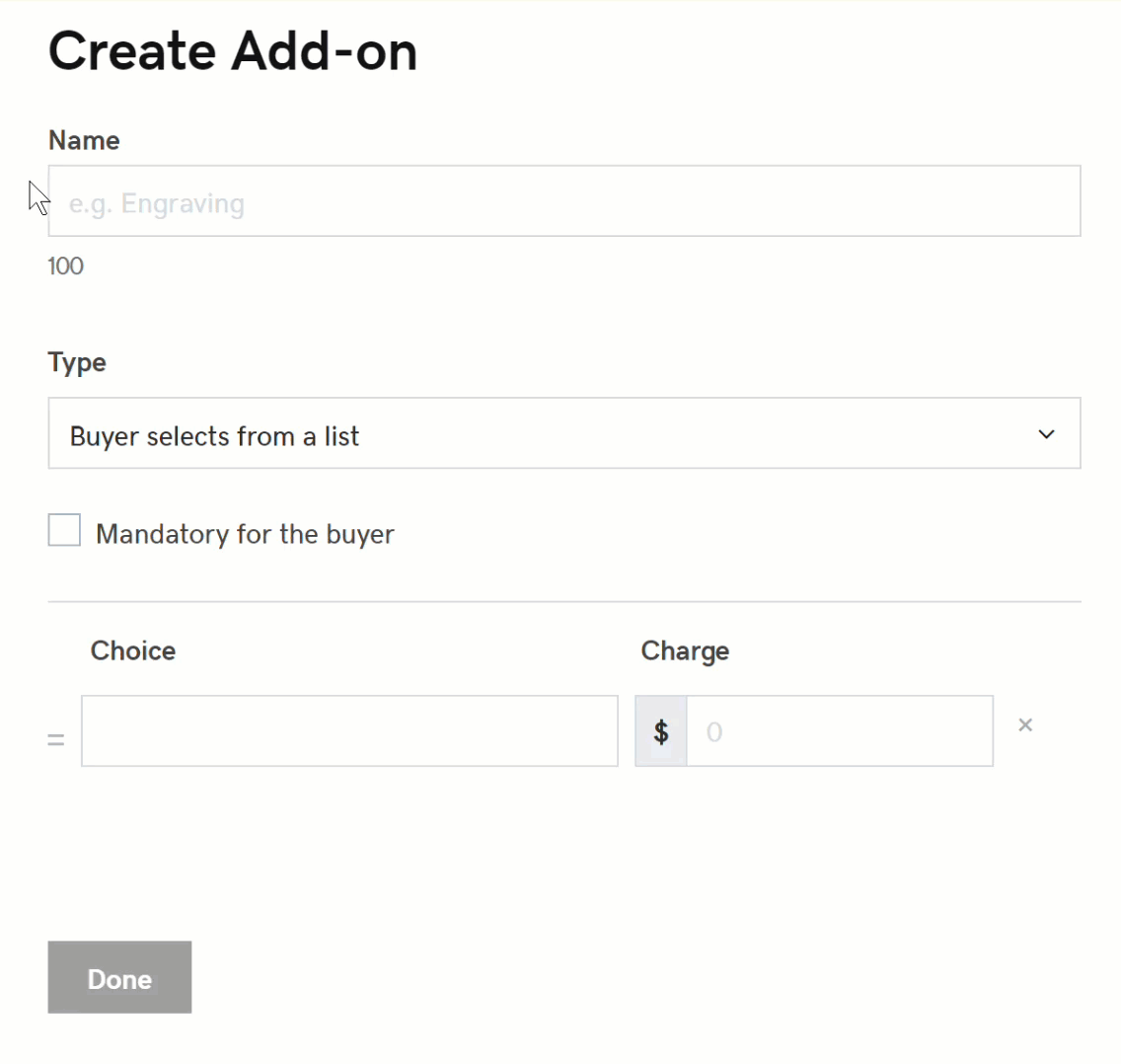
- Bei Auswahl von Käufer gibt benutzerdefinierten Text ein: Geben Sie in das Feld Anweisungen für den Kunden weitere Hinweise für den Kunden ein. Geben Sie im Feld Max. Zeichenanzahl die maximale Textlänge ein, die Kundinnen und Kunden eingeben können.
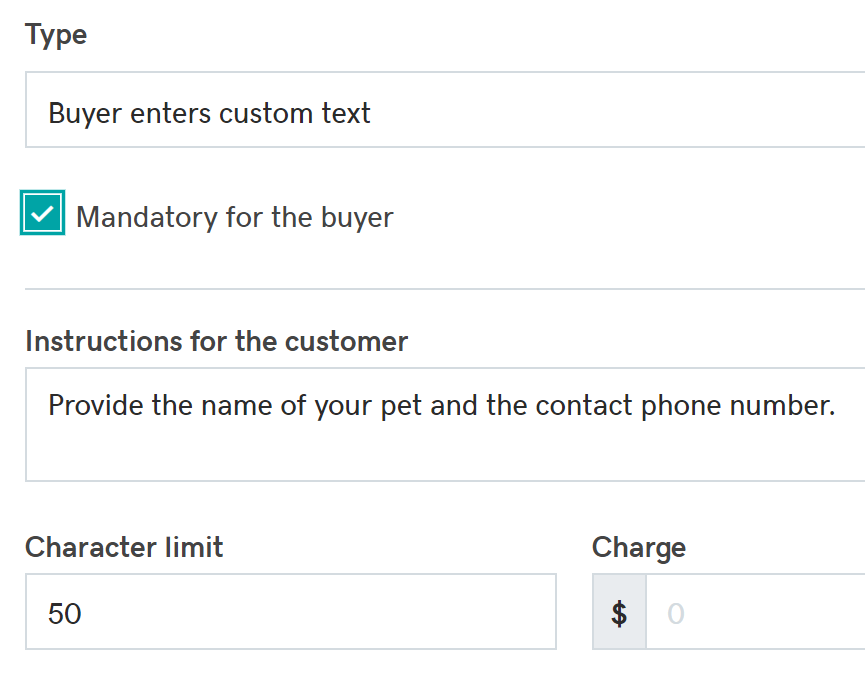
- Weitere Möglichkeiten zur Anpassung der Option:
- Wenn Kundinnen und Kunden den Service auswählen müssen, wählen Sie Für Käufer*innen obligatorisch aus.
- Um die Kosten des Add-ons zum Endpreis des Produkts hinzuzufügen, geben Sie bitte einen Betrag im Feld Kosten ein.
- Wählen Sie Fertig aus. Das Add-on wird in der Add-on-Liste zur Verfügung gestellt.
Hinweis: Wenn Sie die Reihenfolge der Add-ons ändern möchten, klicken Sie auf die Linien links neben dem Add-on und ziehen Sie es in die neue Position. Um Änderungen an Ihren Add-ons vorzunehmen, wählen Sie bitte  Bearbeiten aus. Um die Option zu löschen, wählen Sie bitte
Bearbeiten aus. Um die Option zu löschen, wählen Sie bitte  Löschen aus.
Löschen aus.